- 2018.12.18
- 20 perc olvasás
-
-
 T
T -
 g
g -
 t
t -
 D
D -
 v
v -
+4
-
Frissítve a 15.9-es kiadás
A Visual Studio korábbi verziójáról szeretne frissíteni? Íme, mit kínál Önnek a Visual Studio 2017: Páratlan termelékenység bármely fejlesztő, bármely alkalmazás és bármely platform számára. Használja a Visual Studio 2017-et Android, iOS, Windows, Linux, web és felhő alkalmazások fejlesztéséhez. Kódoljon gyorsan, hibakeresés és diagnosztika könnyedén, teszteljen gyakran, és adjon ki magabiztosan. A Visual Studiót saját bővítmények készítésével is bővítheti és testre szabhatja. Használja a verzióvezérlést, legyen agilis, és működjön együtt hatékonyan ezzel a kiadással!
Itt egy magas szintű összefoglaló az előző verzió, a Visual Studio 2015 óta történt változásokról:
- Újradefiniált alapok. Az új telepítési élmény azt jelenti, hogy gyorsabban telepíthet, és azt telepítheti, amit szeretne, amikor szüksége van rá.
- Teljesítmény és termelékenység. Az új és modern mobil, felhő és asztali fejlesztési képességekre összpontosítottunk. A Visual Studio pedig gyorsabban indul, gyorsabban reagál, és kevesebb memóriát használ, mint korábban.
- Felhőalapú alkalmazásfejlesztés az Azure-ral. A beépített Azure-eszközkészlet lehetővé teszi, hogy egyszerűen hozzon létre a Microsoft Azure által támogatott felhőalapú alkalmazásokat. A Visual Studio segítségével egyszerűen konfigurálhatók, építhetők, hibakereshetők, csomagolhatók és telepíthetők az alkalmazások és szolgáltatások az Azure-on.
- Windows-alkalmazások fejlesztése. A Visual Studio 2017 UWP-sablonjaival egyetlen projektet hozhat létre az összes Windows 10 eszközhöz – PC, táblagép, telefon, Xbox, HoloLens, Surface Hub és így tovább.
- Mobilalkalmazások fejlesztése. Innováljon és érjen el gyors eredményeket a Xamarinnal, amely a többplatformos mobilkövetelményeket egyetlen alapvető kódbázisban és készségkészletben egyesíti.
- Keresztplatformos fejlesztés. Szállítson zökkenőmentesen szoftvert bármely célzott platformra. Terjessze ki a DevOps-folyamatokat az SQL Serverre a Redgate Data Tools segítségével, és automatizáljon biztonságosan adatbázistelepítéseket a Visual Studioból. Vagy írjon a .NET Core segítségével olyan alkalmazásokat és könyvtárakat, amelyek változatlanul futnak Windows, Linux és macOS operációs rendszereken.
- Játékok fejlesztése. A Visual Studio Tools for Unity (VSTU) segítségével a Visual Studio segítségével játék- és szerkesztőszkripteket írhat C# nyelven, majd a nagy teljesítményű hibakereső segítségével megtalálhatja és kijavíthatja a hibákat.
- AI-fejlesztés. A Visual Studio Tools for AI segítségével a Visual Studio termelékenységi funkcióit használhatja az AI-innováció felgyorsítására. Építsen, teszteljen és telepítsen Deep Learning / AI megoldásokat, amelyek zökkenőmentesen integrálódnak az Azure Machine Learning szolgáltatással a robusztus kísérletezési lehetőségek érdekében.
Megjegyzés
A Visual Studio 2017 új funkcióinak és funkcióinak teljes listáját az aktuális kiadási megjegyzésekben találja. A jövőbeli funkciókínálatba való betekintésért pedig tekintse meg a Preview kiadási jegyzeteket.
Itt talál részletesebb információt a Visual Studio 2017 legfontosabb fejlesztéseiről és új funkcióiról.
- Újradefiniált alapok
- Új telepítési élmény
- A hozzáférhetőségre összpontosítunk
- Teljesítmény és termelékenység
- A bejelentkezés több fiókon keresztül
- Gyorsabban indítsa el a Visual Studio-t
- A bővítmények gyorsabb, igény szerinti betöltése
- A bővítmények kezelése a Roaming Extensions Managerrel
- Élő egységtesztelés
- CI/CD-csatorna beállítása
- Automatizált tesztelés
- Visual Studio IDE fejlesztések
- Multi-caret szerkesztés
- Billentyűzetkötési profilok konzisztenciája
- Új refaktoringok használata
- Kapcsolat a Git-tel
- Javított navigációs vezérlők
- Visual C++
- Hibakeresés és diagnosztika
- Futtatás kattintásra
- Az új kivételsegéd
- Snapshots és IntelliTrace visszalépés
- Containerizáció
- Docker konténereszközök
- Cloud alkalmazásfejlesztés az Azure-ral
- Azure Functions eszközök
- Élő ASP.NET-alkalmazások hibakeresése snappoints és logpoints használatával élő Azure-alkalmazásokban
- Windows alkalmazásfejlesztés
- Universal Windows Platform
- Mobilalkalmazások fejlesztése
- Xamarin
- Címszerkesztő
- Visual Studio Tools for Xamarin
- A Google Android emulátor támogatása
- Xamarin.Android Designer osztott nézetű szerkesztő
- Visual Studio App Center
- Cross-platform development
- Redgate Data Tools
- .NET Core
- Játékfejlesztés
- Visual Studio Tools for Unity
- AI fejlesztés
- Visual Studio Tools for AI
- Kapcsolatfelvétel
- Probléma bejelentése
- Lásd még
Újradefiniált alapok
Új telepítési élmény
A Visual Studio segítségével könnyebben és gyorsabban telepítheti csak a szükséges funkciókat, amikor szüksége van rájuk. És az eltávolítás is tisztán megy.
A Visual Studio telepítésekor a legfontosabb változás az új telepítési élmény. A Munkaterhelések lapon olyan telepítési lehetőségeket lát, amelyek a gyakori keretrendszerek, nyelvek és platformok szerint vannak csoportosítva. A .NET asztali fejlesztéstől a Windows, Linux és iOS rendszereken történő C++ alkalmazásfejlesztésig mindent lefed.
Válassza ki a szükséges munkaterhelést, és szükség esetén módosítsa őket.

A telepítés finomhangolására is vannak lehetőségei:
- Munkaterhelések használata helyett saját komponenseket szeretne kiválasztani? Válassza az Egyedi komponensek lapot a telepítőprogramban.
- Nyelvcsomagokat szeretne telepíteni anélkül, hogy a Windows nyelvi beállításait is meg kellene változtatnia? Válassza a telepítő Nyelvi csomagok lapját.
- Újdonság a 15.7-ben: Szeretné megváltoztatni a Visual Studio telepítési helyét? Válassza a telepítő telepítési beállítások lapját.
A Visual Studio telepítése lapon többet megtudhat az új telepítési élményről, beleértve a lépésről lépésre végigvezető utasításokat is.
A hozzáférhetőségre összpontosítunk
A 15.3 újdonsága, hogy több mint 1700 célzott javítást végeztünk a Visual Studio és a sok ügyfél által használt segítő technológiák közötti kompatibilitás javítása érdekében. Több tucat olyan forgatókönyv van, amely minden eddiginél jobban kompatibilis a képernyőolvasókkal, a nagy kontrasztú témákkal és más segítő technológiákkal. A debugger, a szerkesztő és a héj is jelentős fejlesztéseket kapott.
További információkért tekintse meg a Visual Studio 2017 15.3 verziójának akadálymentesítési javításai című blogbejegyzést.
Teljesítmény és termelékenység
A bejelentkezés több fiókon keresztül
Új identitásszolgáltatást vezettünk be a Visual Studio-ban, amely lehetővé teszi a felhasználói fiókok megosztását a Team Explorer, az Azure Tools, a Microsoft Store publikálás és más területeken.
A bejelentkezés hosszabb ideig is megmaradhat. A Visual Studio nem fogja kérni, hogy 12 óránként jelentkezzen be újra. Ha többet szeretne megtudni, olvassa el a Kevesebb Visual Studio bejelentkezési felszólítás blogbejegyzést.
Gyorsabban indítsa el a Visual Studio-t
A Visual Studio új teljesítményközpontja segíthet optimalizálni az IDE indítási idejét. A Teljesítményközpont felsorolja azokat a bővítményeket és eszközablakokat, amelyek lassíthatják az IDE indítását. Segítségével javíthatja az indítási teljesítményt annak meghatározásával, hogy a bővítmények mikor indulnak el, vagy hogy az eszközablakok nyitva vannak-e az indításkor.
A bővítmények gyorsabb, igény szerinti betöltése
A Visual Studio úgy helyezi át a bővítményeit (és dolgozik a harmadik féltől származó bővítményekkel is), hogy azok ne az IDE indításakor, hanem igény szerint töltődjenek be. Kíváncsi arra, hogy mely bővítmények befolyásolják az indítást, a megoldás betöltését és a gépelési teljesítményt? Ezeket az információkat a Súgó > A Visual Studio teljesítményének kezelése

A bővítmények kezelése a Roaming Extensions Managerrel
A Visual Studioba bejelentkezve könnyebben beállíthatja az egyes fejlesztőkörnyezeteket a kedvenc bővítményeivel. Az új Roaming Extension Manager egy szinkronizált lista létrehozásával a felhőben nyomon követi az összes kedvenc bővítményét.
A bővítmények listájának megtekintéséhez a Visual Studioban kattintson az Eszközök > Bővítmények & Frissítések, majd a Roaming Extension Manager elemre.

A Roaming Extension Manager nyomon követi az összes telepített bővítményt, de kiválaszthatja, melyeket szeretné hozzáadni a Roaming listához.

A Roaming Extension Manager használatakor három ikon típus jelenik meg a listán:
-
 Roaming: Olyan bővítmény, amely része ennek a barangolási listának, de nincs telepítve a gépére (Ezeket a Letöltés gomb segítségével telepítheti.)
Roaming: Olyan bővítmény, amely része ennek a barangolási listának, de nincs telepítve a gépére (Ezeket a Letöltés gomb segítségével telepítheti.) -
 Barangolt & Telepített: Az összes olyan bővítmény, amely része ennek a barangolási listának, és telepítve van a fejlesztői környezetében.(Ha úgy dönt, hogy nem szeretne barangolni, a Barangolás leállítása gombbal eltávolíthatja ezeket.)
Barangolt & Telepített: Az összes olyan bővítmény, amely része ennek a barangolási listának, és telepítve van a fejlesztői környezetében.(Ha úgy dönt, hogy nem szeretne barangolni, a Barangolás leállítása gombbal eltávolíthatja ezeket.) -
 Telepítve: Minden olyan bővítmény, amely telepítve van ebben a környezetben, de nem része a barangolási listának.(A barangolási listához a Barangolás indítása gombbal adhat bővítményeket.)
Telepítve: Minden olyan bővítmény, amely telepítve van ebben a környezetben, de nem része a barangolási listának.(A barangolási listához a Barangolás indítása gombbal adhat bővítményeket.)
Minden olyan bővítmény, amelyet bejelentkezés közben tölt le, Barangolva & Telepítettként kerül a listához. A bővítmény ezután a Roaming-lista részévé válik, így bármely gépről hozzáférhet hozzá.
Élő egységtesztelés
A Visual Studio Enterprise 2017-ben az élő egységtesztelés élő egységtesztelési eredményeket és kódlefedettséget biztosít a szerkesztőben, miközben kódol. C# és Visual Basic projektekkel működik mind a .NET Framework, mind a .NET Core esetében, és három tesztelési keretrendszert támogat: MSTest, xUnit és NUnit.

Bővebb információért lásd: Az élő egységtesztelés bemutatása. A Visual Studio Enterprise 2017 egyes kiadásaiban hozzáadott új funkciók listáját lásd a Mi újság az élő egységtesztelésben.
CI/CD-csatorna beállítása
Automatizált tesztelés
Automatizált tesztelés minden DevOps-csatorna kulcsfontosságú része. Lehetővé teszi, hogy következetesen és megbízhatóan tesztelje és kiadja megoldását sokkal rövidebb ciklusokban. A CI/CD (Continuous Integration and Continuous Delivery) folyamatok segíthetnek a folyamat hatékonyabbá tételében.
Az automatizált teszteléssel kapcsolatos további információkért lásd a CI/CD pipeline for automated tests in DevOps blogbejegyzést.
A Visual Studio DevLabs bővítmény Continuous delivery tools for Visual Studio újdonságairól pedig lásd a Commit with confidence: Commit time code quality blogbejegyzés.
Visual Studio IDE fejlesztések
Multi-caret szerkesztés
Újdonság a 15.8-ban: Egy fájl több helyének egyidejű szerkesztése mostantól egyszerű. Kezdje a beszúrási pontok és kijelölések létrehozásával a fájl több helyén. Ezután használja a többkarakteres szerkesztés funkciót, hogy ugyanazt a szerkesztést egyszerre két vagy több helyen végezze el.
Bővebb információért lásd a Szöveg keresése és helyettesítése oldal Többkarakteres kijelölés szakaszát.
Billentyűzetkötési profilok konzisztenciája
Új a 15.8-ban: Mostantól két új billentyűzetprofillal konzisztensen tarthatja a billentyűzetkötéseket az eszközök között: Visual Studio Code és ReSharper (Visual Studio). Ezeket a sémákat az Eszközök > Beállítások > Általános > Billentyűzet és a felső legördülő menüben találja.

Új refaktoringok használata
A refaktoring a kód javításának folyamata a megírás után. A refaktorálás a kód belső szerkezetét változtatja meg anélkül, hogy a viselkedését megváltoztatná. Gyakran adunk hozzá új refaktorálásokat; itt csak néhányat mutatunk be:
- Add parameter (from CallSite)
- Generate overrides
- Add named argument
- Add null-check for parameters
- Insert digit-separators into literals
- Change base for numeric literals (például, hexa binárisra)
- Konvertálás if-kapcsolóvá
- Kihasználatlan változó eltávolítása
További információkért lásd: Gyors műveletek.
Kapcsolat a Git-tel
Amikor a Visual Studio-ban egy projekttel dolgozik, beállíthatja és gyorsan rögzítheti és közzéteheti kódját egy Git szolgáltatásban. A Git-tárakat az IDE jobb alsó sarkában található gombok menübe kattintva is kezelheti.

Felfrissítettük a navigációs élményt, hogy nagyobb biztonsággal és kevesebb zavaró tényezővel jusson el A-ból B-be.
-
Újdonság a 15.4-ben: Go To Definition (Ctrl+kattintás vagy F12) – Az egérrel használók könnyebben navigálhatnak egy tag definíciójához a Ctrl billentyű lenyomásával, majd a tagra kattintva. A Ctrl billentyű lenyomásával és a kódszimbólum fölé tartva aláhúzza azt, és hivatkozássá alakítja. További információért lásd a Definícióra lépés és a Definíció keresése című fejezetet.
-
Menj a megvalósításhoz (Ctrl+F12) – Bármely alaptípusból vagy tagból a különböző megvalósításokhoz navigálhat.
-
Menj az összeshez (Ctrl+T vagy Ctrl+,) – Közvetlenül bármely fájl/típus/tag/szimbólum deklarációhoz navigálhat. Szűrheti az eredménylistát, vagy használhatja a lekérdezés szintaxisát (például “f searchTerm” a fájlokra, “t searchTerm” a típusokra stb.).

-
Find All References (Shift+F12) – A szintaxis színezésével a Find All Reference eredmények csoportosíthatók a projekt, definíció és útvonal kombinációja szerint. Az eredményeket “zárolhatja” is, így az eredeti eredmények elvesztése nélkül folytathatja más hivatkozások keresését.

-
Structure Visualizer – A szaggatott, szürke függőleges vonalak (behúzási útmutatók) tájékozódási pontokként szolgálnak a kódban, hogy a látókörön belül kontextust biztosítsanak. Talán ismerősek a népszerű Productivity Power Toolsból. Segítségükkel bármikor megjelenítheti és felfedezheti, hogy a kód melyik blokkjában van, anélkül, hogy görgetnie kellene. A sorok fölé lebegtetve egy tooltip jelenik meg, amely megmutatja az adott blokk megnyitását és szüleit. A funkció a TextMate nyelvtanokon keresztül támogatott összes nyelvhez, valamint a C#, a Visual Basic és a XAML nyelvekhez elérhető.

Az új termelékenységi funkciókról további információkat a Visual Studio 2017: Productivity, Performance, and Partners blogbejegyzés.
Visual C++
A Visual Studio számos fejlesztést tartalmaz, például a C++ Core Guidelines terjesztését a Visual Studio-val, a fordító frissítését a C++11 és a C++ funkciók fokozott támogatásával, valamint a C++ könyvtárak funkcióinak bővítését és frissítését. Javítottuk továbbá a C++ IDE teljesítményét, a telepítési munkaterhelést és egyebeket.
Emellett több mint 250 hibát és bejelentett problémát javítottunk ki a fordítóban és az eszközökben, amelyek közül sokat az ügyfelek küldtek be a C++ fejlesztői közösségen keresztül.
A teljes körű részleteket a Mi újság a Visual C++-ban a Visual 2017-ben oldalon találja.
Hibakeresés és diagnosztika
Futtatás kattintásra
Most könnyebben ugorhat előre a hibakeresés során anélkül, hogy megállítaná a kívánt sorban a töréspontot. Amikor megáll a hibakeresőben, egyszerűen kattintson a kódsor mellett megjelenő ikonra. A kódja lefut és megáll azon a soron, amikor legközelebb eltalálja a kódútvonalban.

Az új kivételsegéd
Az új kivételsegéd segítségével áttekintheti a kivételekkel kapcsolatos információkat. Az információk kompakt formában jelennek meg, a belső kivételekhez való azonnali hozzáféréssel. Egy NullReferenceException diagnosztizálásakor gyorsan láthatja, hogy mi volt null közvetlenül az Exception Helperben.

Bővebb információt az új Exception Helper használata a Visual Studioban blogbejegyzésben talál.
Snapshots és IntelliTrace visszalépés
Újdonság a 15.5-ben: Az IntelliTrace step-back automatikusan pillanatképet készít az alkalmazásról minden töréspontnál és hibakeresési lépéseseménynél. A rögzített pillanatképek lehetővé teszik, hogy visszalépjen a korábbi töréspontokhoz vagy lépésekhez, és megtekinthesse az alkalmazás múltbeli állapotát. Az IntelliTrace visszalépéssel időt takaríthat meg, ha szeretné megnézni az alkalmazás korábbi állapotát, de nem szeretné újraindítani a hibakeresést vagy újra létrehozni a kívánt alkalmazás állapotát.
A pillanatfelvételek között a Debug eszköztáron található Lépés visszafelé és Lépés előre gombok segítségével navigálhat és tekintheti meg azokat. Ezek a gombok a Diagnosztikai eszközök ablak Események lapján megjelenő események között navigálnak. Egy eseményre visszalépve vagy előre lépve automatikusan aktiválódik a kiválasztott eseményre vonatkozó múltbeli hibakeresés.
![]()
Bővebb információért lásd a Pillanatképek megtekintése az IntelliTrace visszalépés használatával című oldalt.
Containerizáció
A konténerek nagyobb alkalmazássűrűséget és alacsonyabb telepítési költségeket biztosítanak a jobb termelékenység és a DevOps agilitás mellett.
Docker konténereszközök
Újdonságok a 15.5-ben:
- A Visual Studio olyan eszközöket tartalmaz a Docker-konténerekhez, amelyek mostantól támogatják a többlépcsős Docker-fájlokat, amelyek egyszerűsítik az optimalizált konténerképek létrehozását.
- A Visual Studio alapértelmezés szerint a háttérben automatikusan előhívja, felépíti és futtatja a szükséges konténerképeket, amikor megnyit egy Docker-támogatással rendelkező projektet. Ezt kikapcsolhatja a Visual Studio Automatikusan indítsa el a konténereket a háttérben beállítással.
Cloud alkalmazásfejlesztés az Azure-ral
Azure Functions eszközök
Az “Azure fejlesztés” munkaterület részeként olyan eszközöket is mellékeltünk, amelyek segítségével Azure függvényeket fejleszthet előre lefordított C# osztálykönyvtárak segítségével. Mostantól a helyi fejlesztőgépen építheti, futtathatja és hibakereshet, majd a Visual Studio-ból közvetlenül az Azure-ra közzéteheti.
Bővebb információért tekintse meg az Azure Functions tools for Visual Studio oldalt.
Élő ASP.NET-alkalmazások hibakeresése snappoints és logpoints használatával élő Azure-alkalmazásokban
Újdonság a 15.5-ben: A Snapshot Debugger pillanatfelvételt készít a gyártásban lévő alkalmazásokról, amikor az Önt érdeklő kód végrehajtódik. Ahhoz, hogy a hibakeresőnek utasítást adjon a pillanatfelvétel készítésére, állítson be pillanat- és naplópontokat a kódjában. A hibakereső lehetővé teszi, hogy pontosan lássa, mi romlott el, anélkül, hogy befolyásolná a produktív alkalmazás forgalmát. A Snapshot Debugger segítségével drasztikusan csökkentheti a termelési környezetben felmerülő problémák megoldásához szükséges időt.
A Snapshot-gyűjtés az Azure App Service-ben futó következő webes alkalmazásokhoz érhető el:
- ASP.NET alkalmazások, amelyek .NET Framework 4.6.1 vagy újabb verziószámmal futnak.
- ASP..NET Core 2.0 vagy újabb .NET Core rendszeren futó .NET Core Core alkalmazások Windowson.
További információkért lásd: Élő ASP.NET alkalmazások hibakeresése snappoints és logpoints használatával.
Windows alkalmazásfejlesztés
Universal Windows Platform
A Universal Windows Platform (UWP) a Windows 10 alkalmazásplatformja. Az UWP-re egyetlen API-készlettel, egyetlen alkalmazáscsomaggal és egyetlen áruházzal lehet alkalmazásokat fejleszteni, amelyekkel minden Windows 10 eszköz – PC, táblagép, telefon, Xbox, HoloLens, Surface Hub és más – elérhető. Az UWP támogatja a különböző képernyőméreteket és a különböző interakciós modelleket, legyen szó érintésről, egérről és billentyűzetről, játékvezérlőről vagy tollról. Az UWP-alkalmazások középpontjában az az elképzelés áll, hogy a felhasználók azt szeretnék, ha élményeik MINDEN eszközön mobilak lennének, és azt az eszközt szeretnék használni, amelyik a legkényelmesebb vagy legproduktívabb az adott feladathoz.
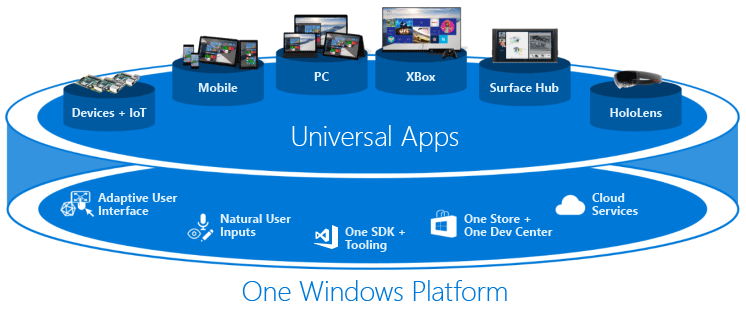
Válassza ki a kívánt fejlesztői nyelvet – C#, Visual Basic, C++ vagy JavaScript – és készítsen Universal Windows Platform-alkalmazást Windows 10 eszközökre. A Visual Studio 2017 minden nyelvhez biztosít egy UWP-alkalmazássablont, amellyel egyetlen projektet hozhat létre az összes eszközre. Ha elkészült a munkával, a Visual Studio programból létrehozhat egy alkalmazáscsomagot, és elküldheti azt a Microsoft Store-ba, hogy az alkalmazást bármely Windows 10 eszközön eljuttassa az ügyfelekhez.
Újdonság a 15.5-ben: A Visual Studio 2017 15.5 verziója a Windows 10 Fall Creators Update SDK (10.0.16299.0) számára a legjobb támogatást nyújtja. A Windows 10 Fall Creators Update számos fejlesztést is hoz az UWP-fejlesztők számára. Íme néhány a legnagyobb változások közül:
- A .NET Standard 2.0 támogatása
A Windows 10 Fall Creators Update az alkalmazások egyszerűsített telepítése mellett a Windows 10 első olyan kiadása, amely a .NET Standard 2.0 támogatást biztosítja. A .NET Standard gyakorlatilag az alaposztály-könyvtár referenciaimplementációja, amelyet bármely .NET platform megvalósíthat. A .NET Standard célja, hogy a .NET fejlesztők számára a lehető legegyszerűbbé tegye a kód megosztását bármely .NET platformon, amelyen dolgozni kívánnak. - Az UWP és a Win32 legjobbjai
A Windows 10 platformot az asztali híddal továbbfejlesztettük, hogy a Windows 10 minden .NET-fejlesztő számára jobb legyen, függetlenül attól, hogy jelenleg az UWP-re, a WPF-re, a Windows Formsra vagy a Xamarinra összpontosítanak. A Visual Studio 2017 15.5 verziójában található új App Packaging projekttípussal a WPF vagy Windows Forms projektekhez ugyanúgy létrehozhat Windows App csomagokat, mint az UWP projektekhez. Miután csomagolta az alkalmazást, megkapja a Windows 10 összes alkalmazástelepítési előnyét, és lehetősége van a Microsoft Store-on (a fogyasztói alkalmazások esetében) vagy a Microsoft Store for Business and Education-on keresztül történő terjesztésre. Mivel a csomagolt alkalmazások mind a teljes UWP API-felülethez, mind az asztali Win32 API-khoz hozzáférnek, mostantól fokozatosan korszerűsítheti WPF- és Windows Forms-alkalmazásait az UWP API-kkal és a Windows 10 funkcióival. Sőt, az UWP-alkalmazásokba beépítheti Win32-es komponenseit, amelyek az asztalon az összes Win32-es képességgel világítanak.
Az UWP-ről további információkat az Alkalmazások fejlesztése az univerzális Windows platformra (UWP) oldalon talál.
Mobilalkalmazások fejlesztése
Xamarin
A “Mobilfejlesztés .NET-tel” munkaterület részeként a C#, .NET és Visual Studio nyelveket ismerő fejlesztők natív Android, iOS és Windows alkalmazásokat készíthetnek a Xamarin használatával. A fejlesztők ugyanazt a teljesítményt és termelékenységet élvezhetik, amikor a Xamarin mobilalkalmazásokkal dolgoznak, beleértve a távoli hibakeresést Android, iOS és Windows eszközökön – anélkül, hogy olyan natív kódolási nyelveket kellene megtanulniuk, mint az Objective-C vagy a Java.
Bővebb információért lásd a Visual Studio és a Xamarin oldalt.
Címszerkesztő
Újdonság a 15.3-ban: Az iOS-fejlesztési igényeihez hozzáadtunk egy önálló Entitlements-szerkesztőt. Ez egy felhasználóbarát felhasználói felületet tartalmaz, amely könnyen böngészhető. Elindításához kattintson duplán az entitlements.plist fájlra.

Visual Studio Tools for Xamarin
Újdonság a 15.4-ben: A Xamarin Live lehetővé teszi a fejlesztők számára az alkalmazások folyamatos telepítését, tesztelését és hibakeresését, közvetlenül iOS és Android eszközökön. A Xamarin Live Player letöltése után – amely elérhető az App Store-ban vagy a Google Play-en – párosíthatja az eszközt a Visual Studio-val, és forradalmasíthatja a mobilalkalmazások készítésének módját. Ez a funkció már szerepel a Visual Studioban, és az Eszközök > Beállítások > Xamarin > Egyéb > Xamarin Live Player engedélyezése.

A Google Android emulátor támogatása
Újdonság a 15. verzióban.8: A Hyper-V használatakor mostantól a Google Android Emulator is használható a Hyper-V-re épülő egyéb technológiák, például a Hyper-V virtuális gépek, a Docker eszközrendszer, a HoloLens emulátor és más technológiák mellett. (Ehhez a funkcióhoz Windows 10 April 2018 Update vagy újabb frissítés szükséges.)

Xamarin.Android Designer osztott nézetű szerkesztő
Szintén újdonság a 15.8-ban: Jelentős fejlesztéseket hajtottunk végre a Xamarin.Android tervezői élményében. Kiemelendő az új osztott nézetű szerkesztő, amely lehetővé teszi, hogy egyszerre hozza létre, szerkessze és nézze elő az elrendezéseket.

Bővebb információért lásd: Hardveres gyorsítás az emulátor teljesítményéért
Visual Studio App Center
Újdonságok a 15. verzióban.5: A Visual Studio App Center – amely már általánosan elérhető Android, iOS, macOS és Windows alkalmazásokhoz – mindent tartalmaz, amire szüksége van az alkalmazások életciklusának kezeléséhez, beleértve az automatizált építéseket, a valós eszközökön való tesztelést a felhőben, a béta-tesztelőknek és az alkalmazásboltoknak való terjesztést, valamint a valós használat nyomon követését az összeomlási és elemzési adatokon keresztül. Az Objective-C, Swift, Java, C#, Xamarin és React Native nyelven írt alkalmazások minden funkcióban támogatottak.

Az App Center bemutatása: Build, test, distribute and monitor apps in the cloud blog post.
Cross-platform development
Redgate Data Tools
A DevOps képességek SQL Server adatbázis-fejlesztésre való kiterjesztéséhez a Redgate Data Tools már elérhető a Visual Studio-ban.
A Visual Studio 2017 Enterprise tartalmazza:
- A Redgate ReadyRoll Core segít migrációs szkriptek fejlesztésében, az adatbázis-változások forrásellenőrzéssel történő kezelésében és az SQL Server adatbázis-változások biztonságos automatizálásában az alkalmazások módosítása mellett.
- A Redgate SQL Prompt Core segít az SQL gyorsabb és pontosabb írásában az intelligens kódkiegészítés segítségével. Az SQL Prompt automatikusan kitölti az adatbázis- és rendszerobjektumokat és kulcsszavakat, és beírás közben oszlopjavaslatokat kínál. Ez tisztább kódot és kevesebb hibát eredményez, mivel nem kell minden oszlopnevet vagy aliasnevet megjegyeznie.
A Visual Studio 2017 összes kiadásában megtalálható:
- A Redgate SQL Search növeli a termelékenységet, mivel segít gyorsan megtalálni az SQL-darabokat és objektumokat több adatbázisban is.
Bővebben a Redgate Data Tools in Visual Studio 2017 blogbejegyzésben olvashat.
.NET Core
A .NET Core a .NET szabvány általános célú, moduláris, platformok közötti és nyílt forráskódú implementációja, amely számos olyan API-t tartalmaz, mint a .NET Framework.
A .NET Core platform több komponensből áll, amelyek közé tartoznak a kezelt fordítók, a futásidő, az alaposztálykönyvtárak és számos alkalmazási modell, például az ASP.NET Core. A .NET Core három fő operációs rendszert támogat: Windows, Linux és macOS. A .NET Core eszköz-, felhő- és beágyazott/IoT-forgatókönyvekben használható.
És most már Docker-támogatást is tartalmaz.
Újdonság a 15.3-ban: A Visual Studio 2017 15.3 verziója támogatja a .NET Core 2.0 fejlesztést. A .NET Core 2.0 használatához külön le kell tölteni és telepíteni a .NET Core 2.0 SDK-t.
Bővebb információért lásd a .NET Core útmutató oldalát.
Játékfejlesztés
Visual Studio Tools for Unity
A “Játékfejlesztés a Unityhöz” munkaterület részeként olyan eszközöket adtunk hozzá, amelyek segítségével platformok közötti fejlesztést végezhet 2D és 3D játékok és interaktív tartalmak létrehozásához. A Visual Studio 2017 és a Unity 5.6 használatával egyszer hozhat létre és közzétehet 21 platformon, beleértve az összes mobilplatformot, WebGL-t, Mac, PC és Linux asztali számítógépet, webet vagy konzolokat.
Bővebb információt a Visual Studio Tools for Unity oldalon talál.
AI fejlesztés
Visual Studio Tools for AI
Új a 15.5-ben: Használja a Visual Studio termelékenységi funkcióit az AI innováció felgyorsításához már ma. Használja az olyan beépített kódszerkesztő funkciókat, mint a szintaxis-kiemelés, az IntelliSense és a szöveg automatikus formázása. Interaktívan tesztelheti mélytanulási alkalmazását a helyi környezetben a helyi változók és modellek lépésenkénti hibakeresésével.

A Visual Studio Tools for AI oldalon talál további információkat.
A Visual Studio 2017-et gyakran frissítjük új funkciókkal, amelyek még jobbá tehetik a fejlesztési élményt. Íme, néhány összefoglaló a legjelentősebb, kísérleti előnézetben lévő frissítéseinkről:
- Live Share, egy új eszköz, amely lehetővé teszi, hogy megosszon egy kódbázist és annak kontextusát egy csapattárssal, és azonnali kétirányú együttműködést kapjon közvetlenül a Visual Studióból. A Live Share segítségével a csapattársak zökkenőmentesen és biztonságosan olvashatják, navigálhatják, szerkeszthetik és hibakereshetik a velük megosztott projektet.
További információkért lásd a Live Share GYIK-et. - IntelliCode, egy új képesség, amely a mesterséges intelligencia segítségével javítja a szoftverfejlesztést, hogy jobb kontextustudatos kódkiegészítéseket biztosít, a fejlesztőket a csapatuk mintáinak és stílusainak megfelelő kódolásra irányítja, megtalálja a nehezen felismerhető kódproblémákat, és a kódellenőrzéseket az igazán fontos területekre összpontosítja.
További információkért tekintse meg az IntelliCode GYIK-et.
Kíván többet megtudni arról, hogy mi készül még a Visual Studio 2017-ben? Tekintse meg a Visual Studio útiterv oldalát.
És ne felejtse el megnézni a legújabb verziónkat, a Visual Studio 2019-et.
Kapcsolatfelvétel
Miért küldjön visszajelzést a Visual Studio csapatának? Mert komolyan vesszük az ügyfelek visszajelzéseit. Ez határozza meg tevékenységünk nagy részét.
Ha javaslatot szeretne tenni arra vonatkozóan, hogyan javíthatnánk a Visual Studio-t, vagy többet szeretne megtudni a terméktámogatási lehetőségekről, kérjük, tekintse meg a Visszajelzés küldése oldalunkat.
Probléma bejelentése
Néha egy üzenet nem elég ahhoz, hogy az Ön által tapasztalt probléma teljes hatását közvetítse. Ha olyan problémát tapasztal, amelyben a Visual Studio nem reagál, összeomlik vagy más teljesítményprobléma merül fel, a Probléma jelentése eszköz segítségével könnyedén megoszthatja velünk a reprolépéseket és a támogató fájlokat (például képernyőképeket, valamint nyomkövetési és heap dump fájlokat). Az eszköz használatával kapcsolatos további információkat a Hogyan jelentsünk be egy problémát oldalon talál.
Lásd még
- Visual Studio 2017 kiadási jegyzetek
- Mi újdonságok a Visual Studio 2017 SDK-ban
- Mi újdonságok a Visual C++-ban
- Mi újdonságok a C#-ban
- Mi újdonságok a Team Foundation Serverben
- Mi újdonságok a Visual Studio for Macben
- Mi újdonságok a Visual Studio 2019-ben
.
.